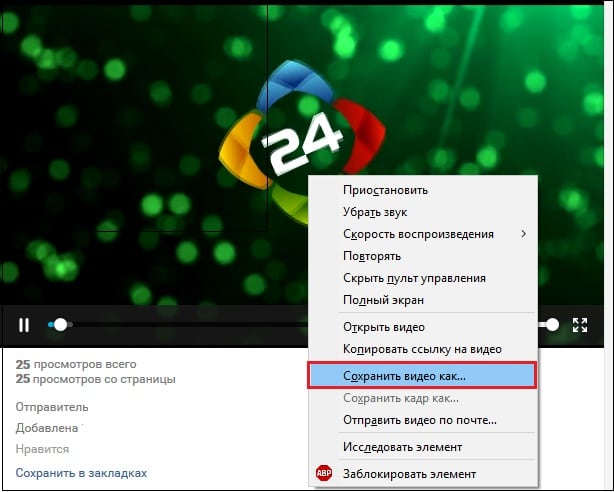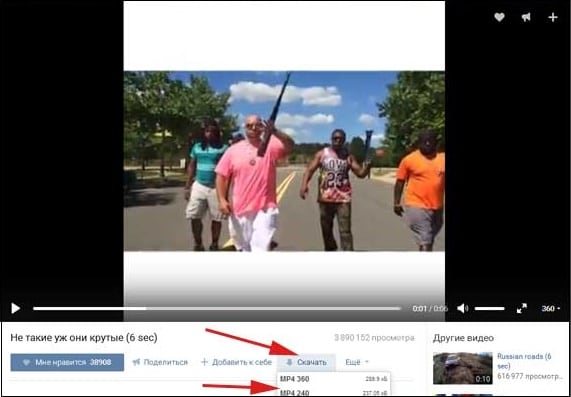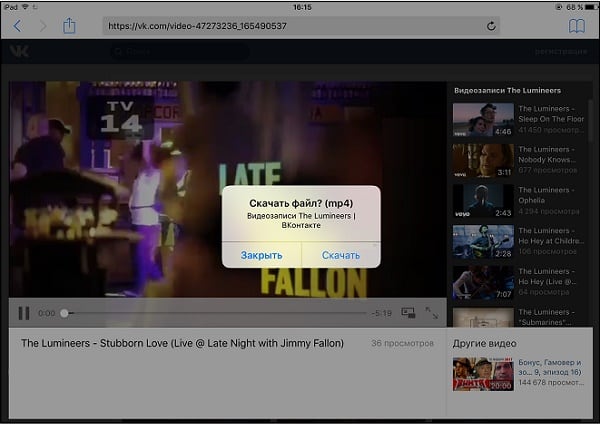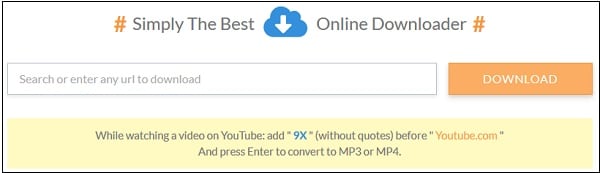Как сохранить видео присланное в сообщении Вконтакте
Бывают ситуации, когда друг прислал вам в сообщении интересную видеозапись и хочется сохранить ее к себе на компьютер. Разницы особо нет, откуда скачивать видео — из сообщений или из списка видеозаписей, сам процесс полностью идентичен. Итак, инструкция, которая поможет спокойно сохранить видео из Вконтакте.
Как скачать видеозапись из Вконтакте
Я сделаю акцент на скачивании видео из сообщений. Переходим в нужный диалог и нажимаем правой кнопкой мышки на видеозапись. В появившемся меню выбираем Копировать ссылку на видео:
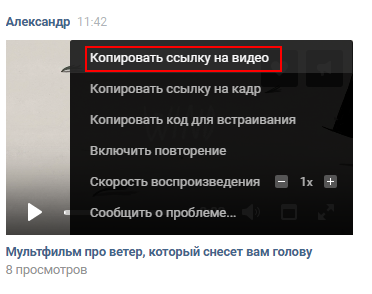
Далее можно пойти двумя путями:
Первый — воспользоваться редактором ВидеоМАСТЕР. Дистрибутив можно взять на официальном сайте. В окне программы кликните “Файл –> Скачивание видео с сайтов”. Появится небольшое окошко с жёлтой кнопкой “Вставить ссылку”. Нажмите её и попадёте в окно скачивания. Ссылка у нас, как мы помним, уже скопирована в буфер обмена. Она впишется в нужное поле автоматически, останется только установить качество ролика и место, куда вы хотите его сохранить. Нажмите кнопку “Загрузить” и подождите, пока скачается видео.
Второй способ – скачать вручную через мобильную версию VK. Для этого вернитесь в окно сообщения, из которого вы копировали ссылку на видео. Далее открываем новую вкладку (можно открыть сочетанием клавиш CTRL + T) и вставляем ссылку в адресную строку. Перед vk добавляем m. — переходим на мобильную версию сайта.

В мобильной версии снова жмем правую кнопку мыши и выбираем Копировать URL видео.
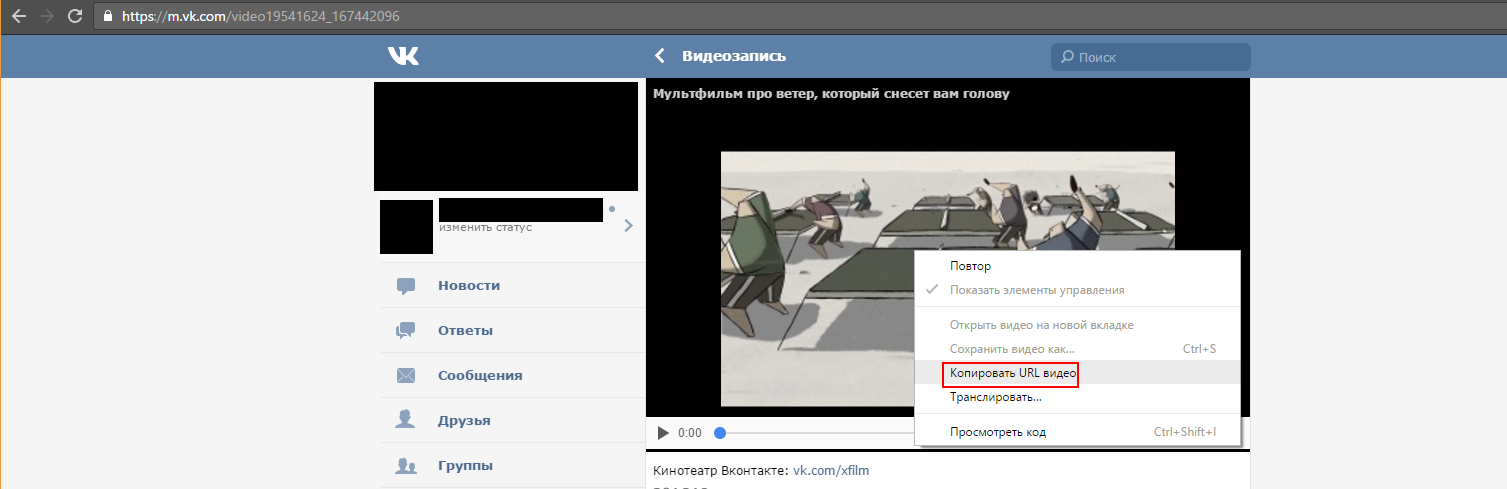
Опять создаем новую вкладку и добавляем url.
По открывшейся видеозаписи снова активируем правой кнопкой мыши меню и сохраняем, выбрав Сохранить видео как.
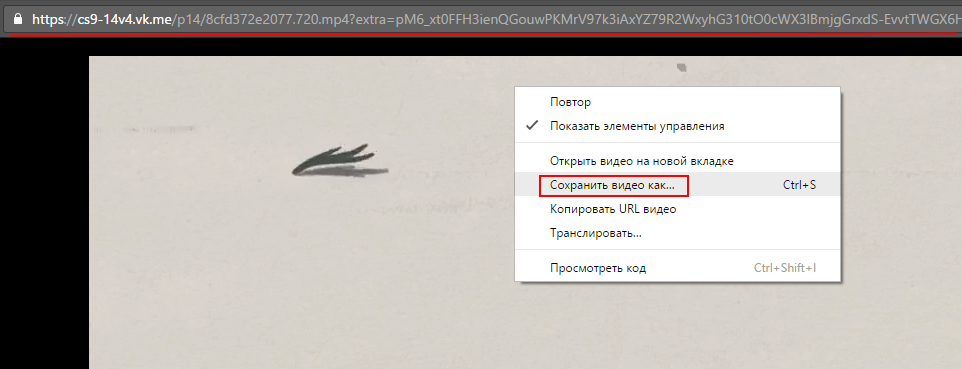
Определившись с местом сохранения, скачиваем файл видео к себе на компьютер. Делитесь с друзьями информацией о сохранении видеозаписей из Вконтакте, спасибо за внимание!
searchlikes.ru
Как сохранить видео из сообщения ВКонтакте

У многих пользователей в социальной сети ВКонтакте возникает необходимость сохранения видеозаписей напрямую из диалогов. Об этом мы и расскажем в статье.
Сохраняем видео из диалога
В раздел «Видео» возможно добавить любой ролик, отправленный личным сообщением, вне зависимости от разновидности медиапроигрывателя ВКонтакте. Более того, видеозапись можно сохранить как из обычного диалога, так и из беседы ВКонтакте.
Читайте также: Как выложить видео ВКонтакте
- Войдите на сайт ВКонтакте и откройте диалог, в котором размещен сохраняемый видеоролик.
- Кликните по ссылке с названием нужной видеозаписи, расположенной непосредственно под превью ролика.
- В режиме полноэкранного просмотра видео нажмите кнопку «Добавить к себе», расположенную с правой стороны от надписи «Мне нравится».
- Также обратите внимание, что при наведении курсора мыши на указанную кнопку «Добавить к себе», вам предоставляется возможность выбрать или создать новый альбом, куда будет сохранена данная запись.
- С помощью главного меню ВКонтакте переключитесь к разделу «Видео» и среди своих видеороликов отыщите недавно добавленную видеозапись.
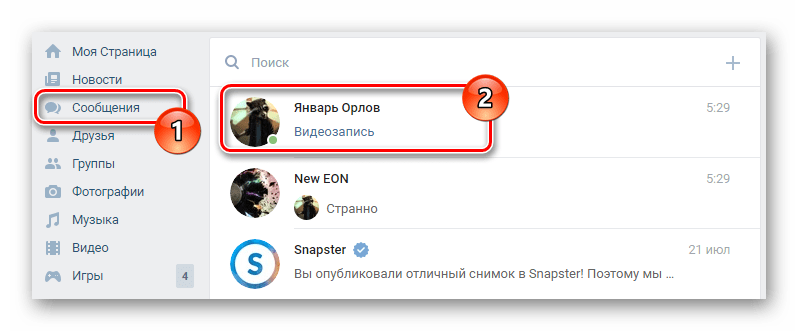

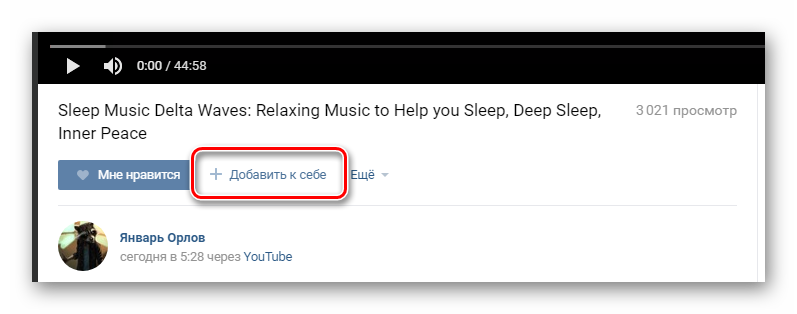

Рекомендуется помещать видео в какой-либо альбом помимо базовой папки «Добавленные», чтобы избежать проблем с неудавшимся сохранением ролика.

Вдобавок ко всему, практически каждый видеоролик ВКонтакте можно скачать, руководствуясь соответствующей инструкцией. Всего доброго!
Читайте также: Как скачивать видео ВК
 Мы рады, что смогли помочь Вам в решении проблемы.
Мы рады, что смогли помочь Вам в решении проблемы. Опишите, что у вас не получилось.
Наши специалисты постараются ответить максимально быстро.
Опишите, что у вас не получилось.
Наши специалисты постараются ответить максимально быстро.Помогла ли вам эта статья?
ДА НЕТlumpics.ru
Как сохранить видео из ВК на телефон из сообщений

 Стандартный функционал официального сайта и мобильного приложения ВКонтакте не предусматривает возможность скачивать видеоматериалы. Поэтому существует ряд сервисов и специальных программ, позволяющих загружать ролики из социальной сети. Сегодня мы поговорим о том, как сохранить видео из ВК на телефон из сообщений.
Стандартный функционал официального сайта и мобильного приложения ВКонтакте не предусматривает возможность скачивать видеоматериалы. Поэтому существует ряд сервисов и специальных программ, позволяющих загружать ролики из социальной сети. Сегодня мы поговорим о том, как сохранить видео из ВК на телефон из сообщений.
Мнение эксперта
Василий
Руководитель проекта, эксперт по модерированию комментариев. Задать вопросВсе описываемые приложения можно бесплатно скачать из Play Market. Для использования функционала требуется доступ к аккаунту ВКонтакте.
Приложение Видео ВК
Итак, первая программа называется Видео ВК. Приложение дублирует часть функционала социальной сети, в основном, связанного с видеозаписями. Однако в утилите нет раздела с сообщениями, поэтому сначала вам предстоит добавить ролик в видеозаписи своего аккаунта. Сделать это можно с телефона через мобильную версию сайта или приложение. Например, чтобы добавить материал в видеозаписи из сообщений через мобильное приложение, сделайте следующее:
- Откройте приложение (скачивается из Google Play) и зайдите в диалог.
- Откройте воспроизведение ролика.
- Нажмите на кнопку с тремя точками для доступа к дополнительному меню.
- В открывшемся списке выберите вариант «Добавить в мои видео».
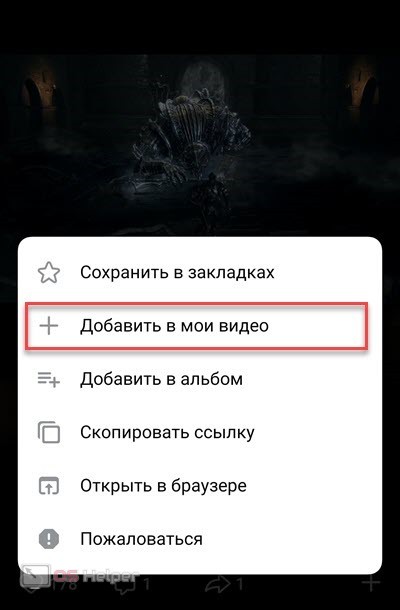
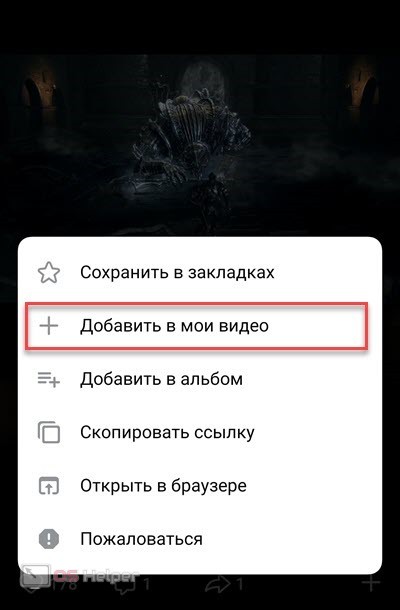
Если не добавить видеозапись на свою страницу, вы не сможете воспользоваться программой для скачивания роликов, поскольку в ней нет раздела с диалогами.
Теперь можно переходить к процедуре загрузки через приложение Видео ВК:
- Откройте приложение (скачивается из Google Play) и боковое меню.
- Выберите раздел «Мои видеозаписи».
- Во вкладке «Добавленные» выберите нужный ролик.
- Во время воспроизведения вы увидите кнопку «Скачать» под плеером. Нажмите ее.
- Затем выберите качество видеозаписи. Возле разрешения будет указан итоговый размер файла.
- Дождитесь окончания загрузки. Длительность процедуры зависит от скорости подключения к интернету и размера файла.
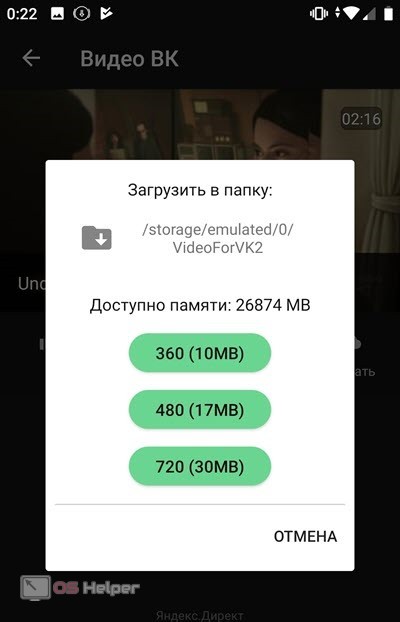
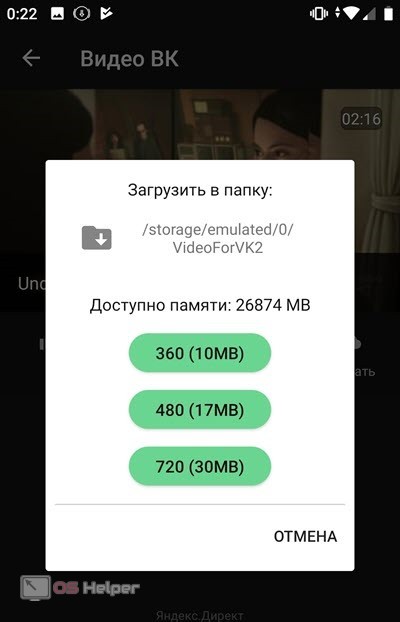
Мы рекомендуем скачивать длинные ролики в высоком качестве только при безлимитном интернете или подключении к Wi-Fi точке. Так вы избежите траты трафика на мобильном тарифе за одну загрузку.
В окне выбора качества указывается папка на внутреннем накопителе телефона, в которую сохраняются видеозаписи. Вы можете получить доступ к файлу с помощью любого проигрывателя или файлового менеджера.
Приложение Timbload
Следующее приложение позволяет скачивать файлы без добавления в видеозаписи страницы. Однако вам потребуется ссылка на ролик, поэтому без помощи социальной сети и мобильного приложения все равно не обойтись. Итак, сначала нужно получить ссылку на видео:
- Откройте приложение ВКонтакте и зайдите в сообщения.
- Откройте диалог и воспроизведите ролик, присланный вам другим пользователем.
- Зайдите в дополнительное меню и нажмите «Скопировать ссылку».
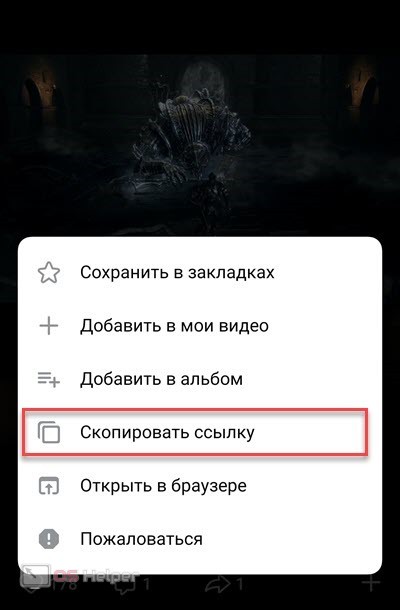
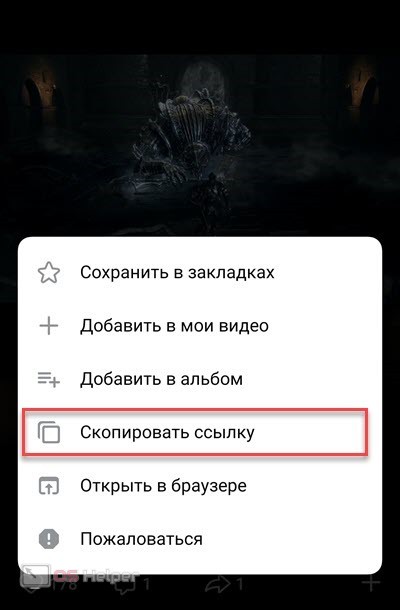
После этого ссылка автоматически поместится в буфер обмена телефона. Теперь перейдите к приложению Timbload:
- Откройте вкладку «Главный» и вставьте ссылку на ролик в единственное поле. Для этого зажмите пальцем по строке на пару секунд и в появившемся окне нажмите «Вставить».
- После того, как файл будет найден, загрузится страница в социальной сети. Нажмите на стрелку загрузки в правом нижнем углу.
- Выберите один из вариантов файлов, которые были найдены в соцсети. Нажмите на кнопку загрузки. После скачивания вы найдете видеоролик в папке с названием Timbload.
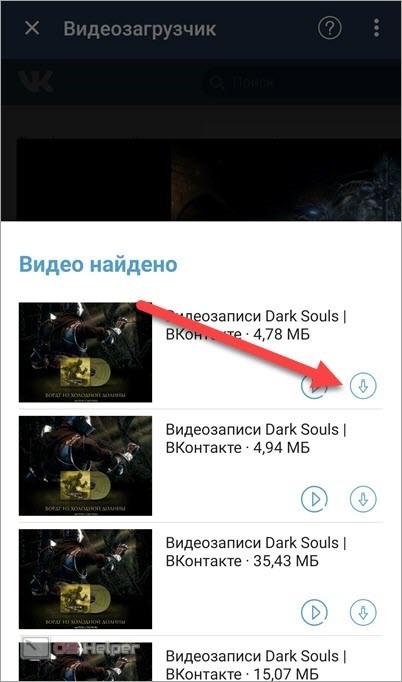
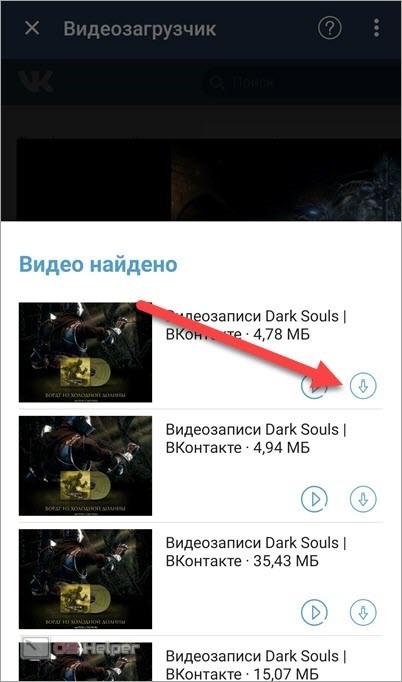
С помощью приложения Timbload можно скачивать медиа-файлы из различных ресурсов, помимо ВКонтакте. На данный момент утилита поддерживает работу с Tumbler, Instagram, Twitter, Vimeo, SoundCloud и другими сервисами.
Есть и альтернативный вариант загрузки файлов из социальной сети, если у вас имеется доступ к компьютеру или ноутбуку. В таком случае сначала скачайте видео через браузер с помощью одного из специальных плагинов, затем подключите смартфон к ПК и скопируйте файл на внутренний накопитель устройства.
Видеоинструкция
По представленному видеоролику вы сможете разобраться во всех тонкостях загрузки материалов из социальной сети прямо на телефон.
Заключение
Теперь вы знакомы с несколькими приложениями для смартфона, позволяющими загрузить видео из сообщений социальной сети VK. Если у вас остались вопросы по теме, то обязательно пишите их в комментариях под статьей. Мы читаем все сообщения и помогаем каждому посетителю портала!
os-helper.ru
Как сохранить видео из сообщения Вконтакте
В последнее время социальные сети набирают все большую популярность. Именно там строятся взаимоотношения между людьми, ведутся активные диалоги и даже бизнес.
Зачастую, при общении в «Вконтакте», обычная переписка сопровождается обменом различными фотографиями, аудиозаписями и видеофайлами.
При этом возникает необходимость скачать тот или иной интересный контент на свой ПК. На этом этапе могут возникнуть трудности и вопросы, потому что в этой соц. сети не предусмотрена такая функция. Среди них есть безопасные и потенциально рискованные методы.
Как сохранить видео из сообщения Вконтакте на компьютер
Для начала стоит обратить внимание на способы, которыми пользоваться рискованно:
- Во-первых, это программы для закачки медиа. Обычно, антивирусники блокируют загрузку подобного программного обеспечения. Конечно, существует ПО без вирусов, но стоит учитывать риск заражения собственного компа.
- Это предупреждение относится и к разнообразным расширениям для браузеров. Стоит внимательно выбирать такие расширения, чтобы не потерять конфиденциальную информацию – пароли и логины.
- Есть сайты, позволяющие скачивать через себя онлайн-видео, в том числе из Вк. На этих сайтах нужно быть предельно осторожными, чтобы случайно не закачать вирус вместе с роликом.
Более безопасно скачать контент можно при помощи надежных программ. Самое главное — пользоваться нужно только проверенными утилитами, полученными из надежных источников. К ним относится, например, «VKSaver», скаченный с официального сайта.
После установки данной программы, на роликах Вконтакте появится значок голубого цвета. При нажатии на него, в браузере откроется новая вкладка с кнопкой «Скачать». Кроме того, эта утилита подойдет для сохранения аудиофайлов на ПК.
Также безопасными считаются некоторые расширения для браузеров. Например, «VkOpt» позволяет легко скачивать медиа-контент из сети «Вк». После установки данного расширения с официального сайта, рекомендуется перезагрузить браузер для корректной работы.
После этого, при загрузке страницы «Вк», появится сообщение о том, что установка выполнена успешно и будет предложено выбрать удобный язык. Если все выполнено правильно, на видеозаписях в левом углу увидите надпись [Скачать]. По умолчанию все скачивается в отдельную папку «Загрузки».
Иногда встает вопрос, как сохранить видео из сообщения в вк на компьютер без применения стороннего ПО. Для этого придется выполнить следующий порядок действий:
- Открыть ролик, навести на него курсор мыши и нажать правую клавишу.
- В контекстном меню выбрать раздел «Просмотр кода элемента».
- В открывшемся новом окне нужно кликнуть пункт «Сеть».
- Чтобы узнать адрес этого файла, в столбце «Type» нужно найти файлы формата video/mp4, «объемом» несколько Мб.
- Далее надо щелкнуть правой кнопкой мыши по самому объемному файлу, и выбрать в выпадающем меню пункт «Открыть ссылку в новой вкладке».
- Когда ролик загрузится, вы сможете нажать правой кнопкой мыши на эту вкладку и кликнуть на команду «Сохранить как».
На первый взгляд, представленный алгоритм выглядит сложным, но на практике все окажется значительно проще. Как видно, существуют разные по сложности и безопасности варианты сохранения контента из «Вконтакте» на личный ПК.
Каждый может подобрать наиболее подходящий для себя способ и пользоваться им. Главное — всегда помнить о безопасности своих данных и не доверять сомнительным источникам!
vacenko.ru
Как сохранить видео из ВК на телефон
За годы своего существования социальная сеть Вконтакте накопила огромную базу видео, созданную усилиями миллионов пользователей. Различные фильмы и клипы, любительские съёмки и профессиональные ролики – в базе видео Вконтакте можно найти просто всё. Просматривая на гаджете очередной найденный шедевр у нас может возникнуть желание скачать данное видео на наш телефон. Но как же это осуществить, учитывая политику Вконтакте по соблюдению авторских прав, ужесточающуюся с каждым годом? Способы обойти преграды есть. Ниже разберём, каким образом сохранить любое видео из ВК на телефон, и какие инструменты нам в этом помогут.

Что нужно знать для скачивания видео с ВКонтакте?
Уже много лет Россия считается одной из самых «пиратских» стран мира. Здесь свободно распространяется продукция с нарушением всех возможных авторских прав. Вы можете скачать понравившийся фильм, музыку, книгу, спокойно пользоваться загруженным файлом, продавая, копируя, просматривая и прослушивая его.
Тем не менее в последние годы ситуация изменилась. Роскомнадзор активно блокирует очаги пиратского контента, и у пиратов постоянно появляется работа по открытию новых сайтов-зеркал. Политика по соблюдению авторских прав существенно ужесточилась, коснувшись и популярного сайта Вконтакте. Здесь и ранее не было прямой возможности скачать понравившиеся видео или музыку на телефон, а в последние годы был введён ряд дополнительных ограничений. В частности, появилась платная музыка, задействованы ряд дополнительных защитных алгоритмов («Немезида»), практикуется изъятие защищённого видео и аудио из публичного просмотра (прослушивания), другие способы защиты авторских прав.

Вконтакте активно блокирует пиратский контент
При этом мобильная версия Вконтакте по адресу m.vk.com, имеет меньше ограничений, нежели стационарная версия сайта. Это нам и поможет в реализации задуманного.
Также ранее мы разобрали, как посмотреть закрытый профиль в ВК 2018.
Простые способы сохранить видеоролик с ВК на смартфон
Одними из наиболее популярных способов загрузить видео с ВК является скачивание видеоролика на компьютер, с дальнейшим переносом его на телефон. Наиболее простой вариант реализации этого состоит в использовании мобильной версии Вконтакте по адресу m.vk.com.
Выполните следующее:
- Перейдите на m.vk.com;
- Выберите раздел «Видео»;
- В открывшемся разделе выберите нужный вам ролик;
- Когда он откроется, запустите его воспроизведение;
- Во время воспроизведения наведите на него курсор, щёлкните ПКМ, выберите «Сохранить видео как»;

Выберите опцию «Сохранить видео как»
- Дождитесь загрузки видео на ПК;
- Перенесите видео с ПК на ваш смартфон любым удобным способом (например, с помощью iTunes для айфон).
Данный вариант скачивания видео работает только в мобильной версии Вконтакте, и отсутствует на стационарной версии сайта.
Аналогичный приём можно выполнить с помощью мобильного браузера Опера уже на вашем смартфоне.
- Откройте указанный браузер, перейдите в нём на мобильную версию m.vk.com.
- Найдите нужную вам видеозапись и запустите её.
- В правом верхнем углу найдите опцию «Скачать» и загрузите видео на ваш телефон.
Также вы можете использовать обилие программ и расширений для браузера на ПК, чтобы скачать с Вконтакте понравившееся видео, а затем перенести его на ваш гаджет.
Среди таких программ мы отметим:
- «Videoder» — позволяет скачивать видео с Ютуб, ВК, и других видео хостов. После выбора нужного видео для его загрузки нужно будет нажать на красную кнопку загрузки в углу слева;
- Downloadvideosfrom.com – несмотря на то, что ресурс предназначен в первую очередь для видеофайлов из Фейсбука, он довольно сносно загружает видео из ВК. Достаточно скопировать ссылку на видео с Вконтакте. Затем перейти на данный сайт, вставить ссылку в его поле, и нажать на кнопку «Скачать MP4» (Скачать MP4 HD). Файл будет скачан на ПК, останется перенести его на ваш телефон. В некоторых случаях понадобится переименовать файл для его нормального воспроизведения;
- Savefrom.net – расширение для браузера, позволяющее копировать видео с популярных сайтов, в том числе и Вконтакте. После установки расширения на экране воспроизведения видео появляется специальная кнопка со стрелкой, позволяющая загрузить воспроизводимое видео на ПК;

Кнопка «Скачать» под видео в ВК
- «VKSaver» — ещё одно аналогичное расширение для браузера, позволяющее скачивать любых размеров видео с соц. сети ВК на компьютер. Работает по аналогичному принципу с Savefrom.net
Также в нашем материале мы рассмотрели, как слушать музыку в ВК без интернета.
Кроме перечисленных нами общих вариантов есть и специальные, работающие только с Андроида или iOS. Рассмотрим их пристальнее.
В загрузке видео разных форматов из VK на Андроид нам помогут специальные мобильные приложения. Позволяющие просматривать и загружать видео на телефон под управлением Андроид. В частности, это такие приложения как:
- «VideoApp ВК» — видеоклиент для ВК. Позволяет просматривать видео в ВК (как ваше, так и ваших друзей, в группах и др.). Ещё скачивать видео с выбором качества, выполнять поиск, публиковать видеоролик на своей стене. Приложение регулярно обновляется автором, имеет хорошие отзывы пользователей;
- «Видео ВК» — приложение-видеоплеер ВК, с возможностью сохранения видео. Имеет бесплатный характер, но перегружено рекламой. Качает видео только в память телефона, с SD-картой практически не работает. С VPN работает плохо, потому украинские пользователи ВК функционал приложения не оценят.
Возможно вам будет интересен наш материал о том, как узнать, кто заходил на вашу страницу.
Инструкция для Айфона
Как и в случае с Андроид, на iOS также существуют приложения, позволяющие сохранить классное видео на айфон из ВКонтакте. Разберём несколько из них.
- «File Manager» — файловый менеджер для Айфона и Айпада, в функционале которого имеется возможность загрузки файлов из Интернета на устройства от Эпл. Установите и запустите указанную программу, перейдите в браузере на страницу ВК с необходимым для скачивания видео. Начните воспроизведение ролика, в появившемся окне нажмите на «Скачать». После загрузки ролик будет доступен в разделе «Файлы»;

Скачивание файлов в File Manager
- «Documents от Readdle» — ещё один файловый менеджер для iOS. Установите данную программу, затем запустите браузер Safari и перейдите на vk.com. Авторизуйтесь, найдите нужное вам видео, и тапните на его миниатюре, зажав палец. Появится меню, в котором выберите «Скопировать». Откройте «Documents by Readdle», нажмите на иконку браузера справа сверху, и перейдите на ресурс 9xbuddy.app. Останется вставить в поисковую строку сайта скопированную вами ссылку на видео Вконтакте, после чего нажать на «Download».

Вставьте ссылку на 9xbuddy.app
Заключение
Выше мы разобрали различные способы, позволяющие сохранить на ваше мобильное устройство любое видео из ВК. Наиболее простым и удобным вариантом является загрузка видео на ПК с помощью сайта m.vk.com, а затем перенос видеофайла на ваш гаджет любым удобным способом. Хорошей альтернативой является использование специальных приложений (уровня VideoApp ВК для Андроид), позволяющих скачать необходимое видео с ВКонтакте в 2018 году на телефон напрямую, без использования различных транзитных методов и программ.
sdelaicomp.ru
сохранение на Айфон или Андроид
Хотите узнать, как видео из ВК сохранить на телефон, но не можете найти работающего способа или достаточно подробной инструкции? Мы решили эту проблему за вас, собрав в нашей статье шесть способов, как видео из Контакта сохранить на Айфон или Андроид и написав к ним подробные пошаговые инструкции. Так что, скорее читайте статью и выбирайте способ, который подойдёт именно вам!
Инструкции для iPhone
В большинстве приведённых ниже способов и инструкций, рассказывающих, как сохранить видео на Айфон или Андроид из ВК, упоминается ссылка на видеофайл. Получить ссылку на нужный вам видеоролик можно как через браузер, так и через официальное приложение ВКонтакте, установленное на ваш смартфон. Мы приведём инструкции для обоих вариантов.
Так можно сохранить ссылку из ВК в приложении с Айфона:
- Зайдите в приложении в свой аккаунт и найдите страницу с видео, который хотите сохранить.


- Кликните по видеоролику, чтобы его запустить. Держите телефон в вертикальном положении.
- Коснитесь темной части экрана над воспроизводящимся файлом, чтобы получить доступ к опциям.


- Найдите значок из трёх точек и дотроньтесь до него.


- Перед вами откроется меню. Выберите пункт «Скопировать ссылку».


Так можно получить ссылку на видео из ВК, если вы пользуетесь для посещения социальных сетей браузером:
- Зайдите в любой браузер и откройте свой профиль ВК.
- Найдите страницу с нужным видео.


- В адресной строке браузера найдите значок замка и коснитесь его для того, чтобы ссылка открылась полностью.
- Выделите ссылку долгим нажатием и кликните по «Скопировать».
Вы получили ссылку из ВК. Кстати, чтобы не потерять, можно сохранить её в заметках на телефоне. Теперь давайте разберёмся, как можно сохранить с её помощью нужный нам файл на устройство.
#1 Файловый менеджер Documents
Видео из ВК сохранить на iPhone можно с помощью файлового менеджера Documents. Вот как это сделать:
- Войдите в Appe App Store и, воспользовавшись поиском, найдите приложение Documents от разработчика Readdle.






- Откройте загруженное приложение.
- В нижнем углу справа дотроньтесь до значка, запускающего встроенный в приложение обозреватель.
- Вбейте в его адресную строку следующий адрес: getvidio.at и кликните Go.


- Перед вами откроется специальный сервис для загрузки видеофайлов. Вставьте в специальную графу скопированную раннее ссылку и коснитесь кнопки «Найти».


- Когда на экране появится нужный вам файл, выберите качество, в котором хотите сохранить его на устройство. Также можно изменить его название.


- Кликните по «Готово» и дождитесь окончания загрузки.


- Теперь вы сможете найти нужный вам ролик на своём телефоне, вернувшись в файловый менеджер Documents и перейдя в раздел «Загрузки».
#2 Video Saver Pro из App Store
Вообще, сохранить видео из ВК на Айфон в галерею можно, используя и другие приложения – достаточно вбить в поисковую строку с телефона в App Store «Скачать видео из ВК».
Другое дело, что разработчики магазина стараются отследить такие приложения и удалить их, ведь загрузка файлов из этой социальной сети нарушает определённые правила.
Но всё-таки подобные программы появляются в магазине время от времени и найти их совсем несложно. Для примера мы приведём здесь инструкцию для программы Video Saver Pro 360 from WiFi.
- Войдите в Appe App Store и скачайте там Video Saver Pro 360 from WiFi.






- Зайдите в загруженное приложение. Кликните по «Download Browser».


- В нижней части экрана появится адресная строка. Вставьте в неё скопированную ранее ссылку и кликните Go.




- Введите данные для входа, если потребуется.


- Сервис покажет все доступные для загрузки материалы, размещённые на указанной вами странице. Выберите нужный.


- Теперь выберите качество, в котором вы хотите сохранить видеофайл на телефон.


- Нажмите на «Start Download».


- Дождитесь окончания скачивания.
- Найти готовый ролик можно в разделе Fiie (значок в нижней части экрана слева).
Инструкции для Android
Для некоторых из приведенных здесь способов вам понадобится ссылка на нужный файл. Её можно получить и через браузер, и через мобильное приложение ВКонтакте.
Так можно сохранить ссылку из ВК в приложении с телефона Андроида:
- Найдите нужное вам видео. Справа над ним вы увидите три точки – коснитесь их.


- Выберите пункт «Скопировать ссылку».




А вот так вы сможете скопировать ссылку через браузер:
- Откройте в браузере нужную страницу и кликните по названию видео, чтобы открыть его в отдельной вкладке.




- Теперь зажмите пальцем адресную строку и коснитесь варианта «Копировать».


#1 Приложения из Play Market
В Play Market можно найти несколько приложений для телефона, позволяющих сохранить видео из VK на телефон Андроид. Мы приведём здесь инструкции для одного из них, наиболее простого в использовании и, самое главное, работающего на момент написания статьи.
- С телефона войдите в Play Market и, воспользовавшись поиском, найдите приложение Видео ВК (Скачать видео ВК). Его можно узнать по иконке с изображением белой стрелки на тёмном фоне.




- После завершения загрузки откройте приложение и коснитесь синей кнопки «Войти».




- Вам будет предложено разрешить программе доступ к вашим сообщениям, а также пройти авторизацию через свой аккаунт ВКонтакте.




- После завершения регистрации кликните по значку из трёх полосок в левом верхнем углу и выберите, откуда вы хотите сохранить файл.




- После того, как нужный ролик найден, нажмите на букву i, расположенную под ним. Вам будет предложено выбрать качество, в котором вы хотите получить этот файл.




- После того, как вы определитесь с качеством, начнётся скачивание на телефон. Готовый файл можно будет найти в разделе «Загрузки».


- Если что-то непонятно, то просто посмотрите это видео:
#2 Онлайн-сервисы
К сожалению, многие ещё не знают, как из Контакта сохранить видео на телефон с помощью таких простых инструментов, как онлайн-сервисы. Для этого вам даже не придётся скачивать дополнительные приложения на свой телефон, достаточно будет просто зайти на сервис вставить нужную ссылку, а затем сохранить видео.
Savefrom.net
- Перейдите с телефона на сайт http://ru.savefrom.net или же воспользуйтесь поисковиком.


- Вставьте в окно скопированную ранее ссылку и дождитесь, пока сервис её обработает.


- Выберите качество и размер будущего файла.


- Дождитесь окончания загрузки файла на телефон.
GetVideo
- Зайдите с телефона на сервис https://getvideo.at/ru


- Вставьте ссылку на нужный файл в предназначенную для него строку и нажмите «Найти».


- Выберите качество загрузки и дождитесь окончания скачивания видео на телефон.


Наконец вы узнали все способы, которыми можно сохранить видео с ВК на телефон Айфон или Андроид самостоятельно. Если у вас что-то не получается или вы просто хотите задать вопрос по этой теме специалисту, то напишите нам в комментариях и мы обязательно вам ответим!
faqkontakt.ru
Как сохранить видео из ВК (ВКонтакте) на компьютер
Социальная сеть ВКонтакте уже давно завоевала признательность активных пользователей. В настоящее время это самая популярная соцсеть в странах СНГ. Помимо общения, она предоставляет также услуги видеохостинга. Это означает, что каждый желающий может без проблем загрузить на сайт свой видеоролик и поделиться им с друзьями. Вот только скачать его не получится – разработчики не предусмотрели такой функции. В этой статье будет рассказано, как сохранить видео из ВК к себе на компьютер.

Скачиваем видео через браузер
Наиболее очевидный способ скачивания видеороликов с ВК, это использовать тот же браузер, что и для просмотра страниц. Самым простым будет установить специальное расширение или плагин, который добавит на сайт кнопку «Скачать». Такие плагины мы уже рассматривали на нашем сайте вот в этой статье.
Скачиваем без программ, по ссылке
Есть пользователи, которые не любят устанавливать на свои компьютеры что-то новое. В таком случае существует второй метод загрузки роликов из ВК, который подразумевает использование специальных онлайн-сервисов.
GetVideo
Пожалуй, самым оптимальным вариантом будет использование сервиса GetVideo. Он прост в использовании и очень удобен. Если вы прямо сейчас перейдете на сайт, то обнаружите лишь поле для вставки ссылки на видео и кнопку для загрузки – ничего лишнего.

К преимуществам данного сервиса можно отнести его дополнительные возможности, которые есть далеко не у всех подобных приложений:
- высокая скорость скачивания;
- пользоваться сервисом можно без регистрации;
- при загрузке можно выбрать желаемый формат видео;
- простота в использовании;
- отсутствие рекламных баннеров и предложений;
- есть версия для установки на ПК;
- возможность загрузки видео не только с ВКонтакте, но и с других популярных видеохостингов.
Кроме этого, на сайте GetVideo можно осуществлять поиск интересующих видео, просто прописав ключевые слова в строку для вставки ссылки.
Savefrom.net
Данный сервис считается самым популярным в Рунете, хоть и имеет недостатки в сравнении с GetVideo. Но начнем мы с положительных моментов:
- сервис предоставляет возможность выбора форматов перед загрузкой;
- позволяет загружать ролики не только с ВК, но и с других хостингов;
- на сайте предоставлена подробная инструкция по использованию;
- работает бесплатно.

Но все положительные впечатления может испортить пара минусов:
- постоянно появляются предложения об установке фирменного приложения на компьютер;
- не всегда есть выбор высокого качества загружаемого видео.
Пользоваться сервисом довольно просто. Как и в случае с GetVideo, вам необходимо скопировать ссылку на ролик и вставить ее на Savefrom.net, после чего выбрать качество и нажать «Загрузить».
Программы для скачивания
Если расширения вам не подходят, а использование онлайн-сервисов вызывает неудобства, тогда вам могут подойти программы для загрузки видео из ВК. Сейчас на рынке ПО довольно много загрузчиков видео из соцсетей. Каждое приложение предлагает что-то новое и пытается удивить удобством в использовании и интуитивно понятным интерфейсом.
Как скачать видео на телефон
Множество пользователей отдают предпочтение мобильным устройствам при просмотре роликов во ВКонтакте. Соответственно, сторонними разработчиками были предусмотрены средства для загрузки видеозаписей из ВК на Андроид и Айфон.
Android
В первую очередь хочется сказать, что на смартфонах можно также использовать онлайн-сервисы, такие как GetVideo или Savefrom.net. Однако большая часть опытных юзеров рекомендует использовать программу Видео ВК (Скачать видео ВК). Несмотря на столь простенькое название, она является наилучшей в своем роде.
- Откройте программу на смартфоне и нажмите по кнопке «Войти».
- Дайте разрешение на предоставление приложению доступа к сообщениям.
- Введите регистрационные данные и нажмите «Войти».
- Откроется привычный интерфейс ВКонтакте на Андроиде. В меню перейдите в раздел «Видеозаписи» или на любую страницу, где есть видеоролики.
- Нажмите по кнопке в виде «i», расположенной ниже под видео.
- В появившемся меню выберите качество загружаемой записи.

iOS
Обладатели iPhone с его фирменной iOS на борту также могут осуществить загрузку видео из ВК на свой телефон. Делается это при помощи программы Video Play, которую можно скачать App Store.
- Запустите программу и перейдите в ее настройки.
- Нажмите по строке с изображением логотипа ВКонтакте.
- Нажмите кнопку «Разрешить» для предоставления приложению доступа к вашему аккаунту.
- Нажмите «Открыть Video Play», когда ВК запросит это.
- Перейдите в приложении на вкладку «Explore».
- Нажмите по строке «VK».
- Выберите раздел «My videos».
- Выберите видео для загрузки и нажмите по облаку со стрелкой справа.

После этого файл будет загружен на ваш iPhone. Таким образом вы сможете скачать любую желаемую запись.
greatchat.ru